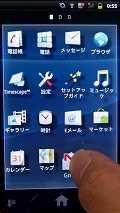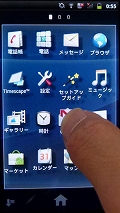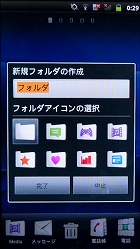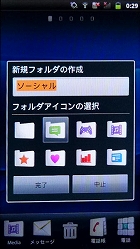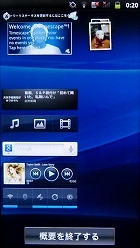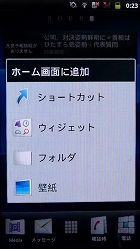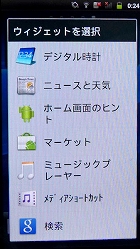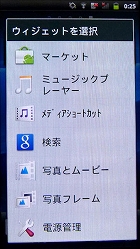第2回 UIは改善された?――「Xperia arc」の新しいホーム画面を試す:「Xperia arc」(グローバルモデル)レビュー(1/2 ページ)
4.2インチの大型ディスプレイや8.7ミリの薄型ボディ、裏面照射型CMOSセンサーカメラなど、大きなスペック向上を果たした「Xperia arc」。UI(ユーザーインタフェース)はどんな変更が加えられているのだろうか。今回はすべての機能の入り口であるホーム画面の使い勝手を見ていこう。発売前のグローバルモデルのため、実際の製品とは外観や仕様が異なる場合があることをご了承いただきたい。
前モデル「Xperia(Xperia X10)」のホーム画面も、Android 1.6から2.1にアップデートした際にも進化しているが、Xperia arcではさらに使いやすくなっている。主な進化ポイントは以下のとおり。
- 画面下部に固定アイコンが設置可能に
- アプリ一覧は横スクロールに
- アプリ一覧の並び替えが可能に
- フォルダ作成の操作性を改善
- ウィジェットのサムネイル表示が可能に
Xperia arcのホーム画面は5ページが用意されており、左右にフリックするとページが切り替わる。画面下部の四角形のアイコンをタップするとアプリ一覧が立ち上がる。この四角形アイコンの左右に4つの固定アイコンを設置でき、これらのアイコンはページを切り替えても常時表示される。固定アイコンは、任意のアプリやフォルダに変更できるので、例えばよくアクセスするブックマークをまとめたフォルダや、よく連絡を取る相手をまとめたフォルダを設置するといったことも可能だ。
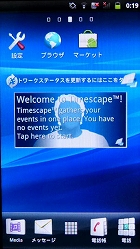
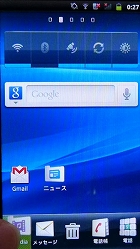
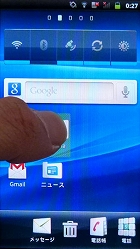
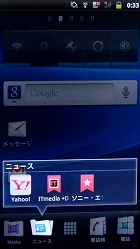 Xperia arcのホーム画面。下部に固定アイコンが表示されている(写真=左端)。固定アイコンを長押しすると、ホーム画面上に移動させられる(写真=左中、右中)。フォルダがフキダシで表示される(写真=右端)
Xperia arcのホーム画面。下部に固定アイコンが表示されている(写真=左端)。固定アイコンを長押しすると、ホーム画面上に移動させられる(写真=左中、右中)。フォルダがフキダシで表示される(写真=右端)アプリ一覧は、Xperiaでは縦スクロールする形で表示されるが、Xperia arcでは横スクロールに変更されている。壁紙が透過表示され、ホーム画面との一体感が強まった印象だ。強いて言えば、「IS03」や「IS04」などauのAndroid端末に採用されている「Ocean Observations」製のUIに似ている。さらに、アプリ一覧をアルファベット順、利用頻度順、インストール順に並び替えることも可能になった。ドラッグ&ドロップで1つずつ変更することもできる。Xperiaではアルファベット順にしか表示されず、目当てのアプリを探すのに手間がかかることがあったので、これはうれしい改善だ。
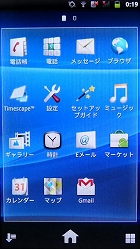
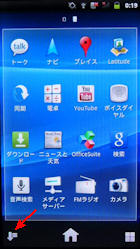
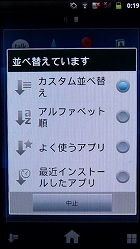
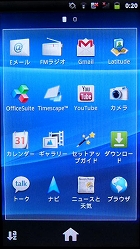 横スクロール型のアプリ一覧。ここでアプリのアイコンを長押しすると、ホーム画面に切り替わってショートカットを設置できる。左下の矢印アイコンを選ぶと「アルファベット順」「よく使うアプリ」「最近インストールしたアプリ」に変更できる
横スクロール型のアプリ一覧。ここでアプリのアイコンを長押しすると、ホーム画面に切り替わってショートカットを設置できる。左下の矢印アイコンを選ぶと「アルファベット順」「よく使うアプリ」「最近インストールしたアプリ」に変更できる続いてフォルダ機能について。フォルダ自体はXperiaをはじめとする従来のAndroid端末でも利用できるが、Xperia arcでは2つのアプリアイコンを重ね合わせることでフォルダを作成できる。例えば、「Gmail」アプリのアイコンを「メール」アプリに重ね合わせると、Gmailとメールが格納されたフォルダが作成される。以降は作成したフォルダにアプリをドロップすると、そのフォルダにアプリが格納される。これはiPhoneのiOS 4以降のフォルダ作成機能と似ている。ただしiPhoneのようにアプリの種類に応じてフォルダ名が自動で生成される機能はない。
フォルダアイコンは無地が1種類、マークとフォルダ(ジャンル)名が入った7種類の計8種類が用意されているので、アプリのジャンルによって使い分けたい。フォルダのアイコンを手動で作成することはできなかった。もちろん、これまで通りホーム画面長押し→「フォルダ」からもフォルダを作成できる。
マルチタッチを正式にサポートしたことで、ホーム画面上でピンチインをすると、ホーム画面に設置しているウィジェットがサムネイル表示され、選択したウィジェットのページにジャンプできる。HTCやSamsung端末など、ホーム画面のページ自体をサムネイル表示できる機種は多いが、ウィジェットだけの表示は珍しい。これだとウィジェットを設置していないページにはサムネイル上からはジャンプできないので、個人的にはページのサムネイル表示の方がよかったと思う。ともあれ、新しいショートカット操作として活用したい。
新しいCPU(QualcommのMSM8255)を搭載したこともあり、動作速度はきびきびしており、ストレスを感じることはなかった。動画レビューは別途お届けしたい。

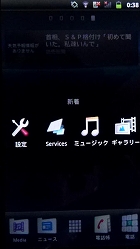
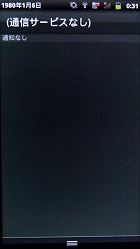
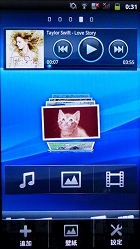 ロック解除画面。左から右へカギアイコンをスライドさせるとロックが解除される(写真=左端)。ホームキーの長押しで、起動中のアプリ一覧が表れる(写真=左中)。ステータス画面はオーソドックスなタイプ。Wi-FiやGPSなどの設定アイコンなどは表示されない(写真=右中)。ホーム画面のサブメニューは3つになり、Xperiaにあった「検索」「通知」はなくなっている(写真=右端)
ロック解除画面。左から右へカギアイコンをスライドさせるとロックが解除される(写真=左端)。ホームキーの長押しで、起動中のアプリ一覧が表れる(写真=左中)。ステータス画面はオーソドックスなタイプ。Wi-FiやGPSなどの設定アイコンなどは表示されない(写真=右中)。ホーム画面のサブメニューは3つになり、Xperiaにあった「検索」「通知」はなくなっている(写真=右端)


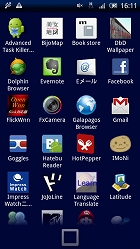 こちらはXperiaの画面。左からロック画面、ホーム画面、ホーム画面のサムネイル表示、アプリ一覧。Xperiaではホーム画面下部を長押しすると、各ページがサムネイル表示されるが、Xperia arcにはこの機能は省かれている
こちらはXperiaの画面。左からロック画面、ホーム画面、ホーム画面のサムネイル表示、アプリ一覧。Xperiaではホーム画面下部を長押しすると、各ページがサムネイル表示されるが、Xperia arcにはこの機能は省かれている関連キーワード
Xperia | Xperia(SO-01B) | フォルダ | アプリケーション | アイコン | Xperia arc | サムネイル | ウィジェット | ユーザーインタフェース | Android | 裏面照射型CMOS | iPhone | Android 1.6 | ブックマーク | iOS 4 | 動画 | マルチタッチ | レビュー | Wi-Fi | XPERIA X10
Copyright © ITmedia, Inc. All Rights Reserved.
アクセストップ10
- 「健康保険証で良いじゃないですか」──政治家ポストにマイナ保険証派が“猛反論”した理由 (2025年12月06日)
- NHK受信料の“督促強化”に不満や疑問の声 「訪問時のマナーは担当者に指導」と広報 (2025年12月05日)
- ドコモも一本化する認証方式「パスキー」 証券口座乗っ取りで普及加速も、混乱するユーザー体験を統一できるか (2025年12月06日)
- 飲食店でのスマホ注文に物議、LINEの連携必須に批判も 「客のリソースにただ乗りしないでほしい」 (2025年12月04日)
- 楽天の2年間データ使い放題「バラマキ端末」を入手――楽天モバイル、年内1000万契約達成は確実か (2025年11月30日)
- ヨドバシ通販は「高還元率で偽物リスク低い」──コレが“脱Amazon”した人の本音か (2025年12月06日)
- ドコモが「dアカウント」のパスワードレス認証を「パスキー」に統一 2026年5月めどに (2025年12月05日)
- 「スマホ新法」施行前にKDDIが“重要案内” 「Webブラウザ」と「検索」選択の具体手順を公開 (2025年12月04日)
- ソニー、約2億画素のイメージセンサー発表 ズーム時も細部を鮮明に (2025年12月05日)
- 三つ折りスマホ「Galaxy Z TriFold」の実機を触ってみた 開けば10型タブレット、価格は約38万円 (2025年12月04日)